Sådan aktiveres mørk tilstand i Microsoft Office?
Miscellanea / / August 05, 2021
Microsoft Office er en forretningssoftwarepakke, der bruges af tusinder af ansatte over hele kloden. Mange medarbejdere har problemer med at arbejde med Office, da de bliver trætte af konstant at stirre på skærmen. Så Microsoft Office introducerede Dark mode til alle dets applikationer. Brugere kan nemt aktivere den mørke tilstand i Microsoft office, som fungerer med Excel, Outlook, One note osv. Med introduktionen af Dark mode kan medarbejderne arbejde mere produktivt uden at blive meget belastede i deres øjne. Det beskytter også øjnene mod kontinuerligt at stirre på en lys lyskilde.
I et moderne arbejdsområde, hvor du kontinuerligt skal arbejde foran computeren, er det vigtigt at tage sig af dine øjne. Så sørg for at aktivere mørk tilstand i Microsoft Office og andre applikationer, der understøtter denne funktion. Hvis du ikke ved, hvordan du aktiverer mørk tilstand i Microsoft Office, Excel, Powerpoint osv., Vil vi guide dig gennem processen. Men lad os først få lidt info i selve den mørke tilstand.

Indholdsfortegnelse
- 1 Hvad er Dark Mode i Microsoft Office?
- 2 Sådan ændres temaet og baggrunden i Office fra dine kontoindstillinger
- 3 Hvordan ændres temaet og baggrunden fra Office-indstillinger?
- 4 Konklusion
Hvad er Dark Mode i Microsoft Office?
Mørk tilstand i Microsoft Office er generelt det sorte farvetema, som giver en sort baggrund og gør alle ikonerne og titellinjen sort. For den del, hvor du vil skrive, forbliver den hvid. Du kan dog skifte baggrund, mønster og farver i skriveområdet. Brug af mørk tilstand er gavnligt for øjnene og øger produktiviteten om natten.
Hvis du bruger Microsoft Office til arbejde om natten, lægger det dine øjne stress. Lang tids brug kan medføre øjenskader i nogen tid. Det er for lyst til at fokusere. For at løse dette problem vil du muligvis aktivere mørk tilstand i Microsoft Office. Dark Mode reducerer spændingen i vores øjne og skader ikke dit syn. Det sorte tema giver visuel høj kontrast, det betyder, at du ikke har problemer med at fokusere. For at vide, hvordan du aktiverer mørk tilstand i Microsoft Office, skal du følge nedenstående retningslinjer.
Sådan ændres temaet og baggrunden i Office fra dine kontoindstillinger
Bemærk: De trin, der er nævnt nedenfor for at aktivere mørk tilstand, anvendes på alle Office-apps som Microsoft Excel, Powerpoint, Word osv.
Trin 1) Åbn Microsoft Word eller anden Office-software, som du ofte bruger, og klik på Fanen File.

Trin 2) Gå til Konti mulighed.
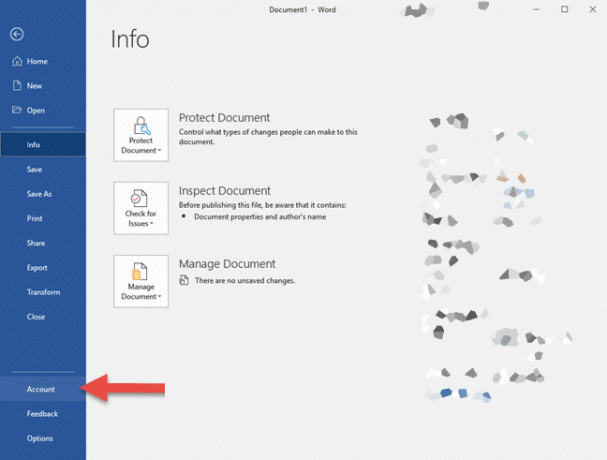
Trin 3) Klik på Kontortema rulleliste, og vælg sort tema.

Trin 1) klik på Fanen File og gå til Muligheder.

Trin 2) Et nyt vindue vises, klik på rullelisten lige til Kontortema mærke og vælg indstillingen, Sort.
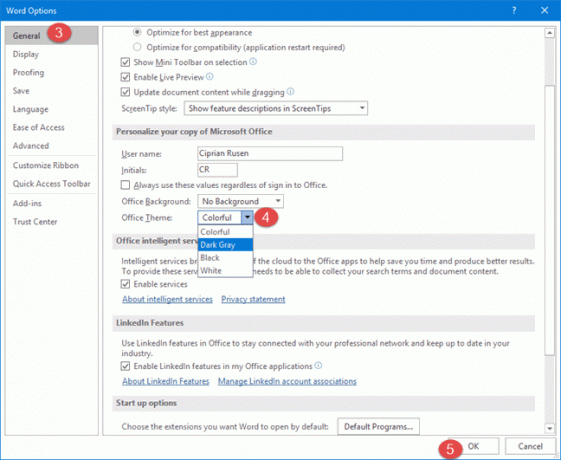
Trin 3) Tryk på Okay for at bekræfte, og dit tema ændres til mørk tilstand.

Mens du bruger disse to metoder, kan du ændre temaet til mørk tilstand.
Konklusion
Dark Mode i Microsoft Office er en fantastisk funktion, som du skal aktivere for at beskytte dine øjne. Denne funktion hjælper dig også med at være mere produktiv og få mere arbejde udført på samme tid. Der er også flere plugins tilgængelige for det samme. Imidlertid er de fleste af dem betalt og ikke pålidelige så godt. Så brug de indbyggede temaer i mørk tilstand for at få funktionen mørk tilstand.
Editorens valg:
- Hvad er Audit Mode i Windows 10? Sådan starter du i eller ud af revisionstilstand
- Sådan løses, hvis Microsoft Teams-filen fortsat viser låst fejl?
- Gem et Word-dokument som JPEG-fil
- Sådan øges den virtuelle hukommelsesstørrelse på Windows 10
Rahul er en datalogistuderende med en massiv interesse inden for tekniske og kryptokurrencyemner. Han bruger det meste af sin tid på enten at skrive eller lytte til musik eller rejse på usynlige steder. Han mener, at chokolade er løsningen på alle hans problemer. Livet sker, og kaffe hjælper.



